Thông tin liên hệ
- 036.686.3943
- admin@nguoicodonvn2008.info

Bạn có thể xóa bất kỳ phân vùng nào trong Windows 10 bằng một lệnh PowerShell. Đây là lệnh chính xác và cách thực thi nó.
1. Mở ứng dụng PowerShell với quyền admin. Để làm điều đó, hãy nhấp chuột phải vào menu Start và chọn tùy chọn "Windows PowerShell (Admin)".
2. Lấy danh sách các phân vùng bằng cmdlet "Get-Volume". Lệnh này sẽ hiển thị một bảng trong cửa sổ PowerShell với tất cả các phân vùng có sẵn.
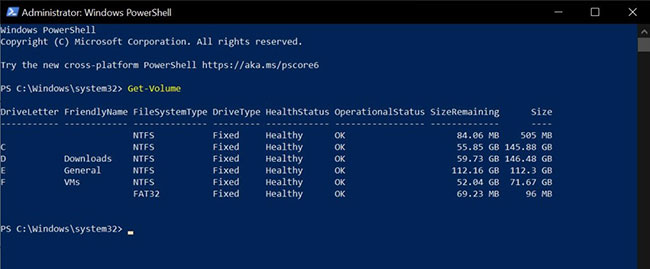
3. Để loại bỏ một phân vùng, hãy thực thi lệnh dưới đây. Thay thế "X" bằng ký tự ổ thực của phân vùng bạn muốn xóa. Ví dụ, để xóa phân vùng "E", hãy thay thế "X" bằng ký tự ổ đó.
Remove-Partition -DriveLetter X
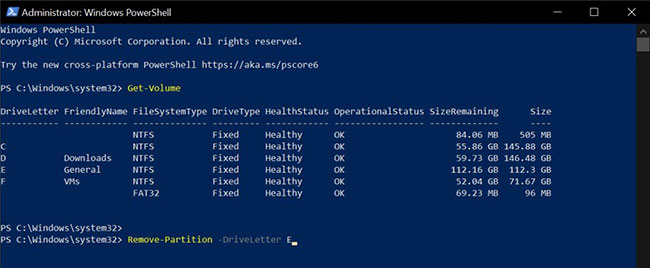
4. Gõ "Y" vào cửa sổ PowerShell và nhấn Enter. Hành động này sẽ xác nhận rằng bạn thực sự muốn loại bỏ phân vùng đích.
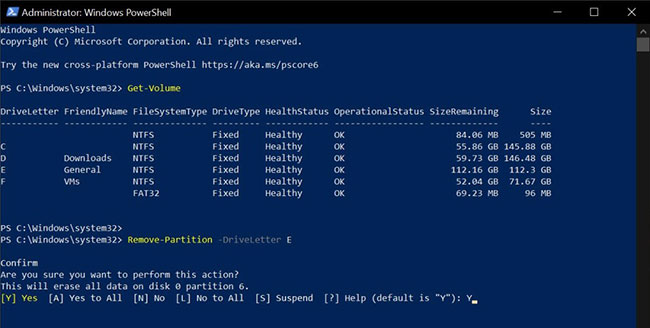
Ngay sau khi bạn xác nhận hành động, Windows PowerShell sẽ xóa phân vùng và đánh dấu phân vùng đó là chưa được cấp phát.
Vì không gian đã xóa được đánh dấu là chưa được cấp phát, nên bạn có thể sử dụng nó để tạo phân vùng mới hoặc mở rộng phân vùng hiện có. Nếu bạn muốn mở rộng phân vùng, trước tiên bài viết khuyên bạn nên sao lưu tất cả các file trong phân vùng mà bạn muốn mở rộng.
Hơn nữa, hãy sử dụng công cụ GUI của trình quản lý phân vùng, giống như công cụ Disk Management được tích hợp sẵn. Điều này đặc biệt quan trọng nếu bạn chưa bao giờ làm điều này thông qua dòng lệnh.
Nguồn tin: Quantrimang.com
Ý kiến bạn đọc
Những tin mới hơn
Những tin cũ hơn
 7 ứng dụng miễn phí khiến mọi người thích sử dụng Windows trở lại
7 ứng dụng miễn phí khiến mọi người thích sử dụng Windows trở lại
 7 ứng dụng miễn phí khiến mọi người thích sử dụng Windows trở lại
7 ứng dụng miễn phí khiến mọi người thích sử dụng Windows trở lại
 4 tiện ích mở rộng mã nguồn mở nên cài trên mọi trình duyệt
4 tiện ích mở rộng mã nguồn mở nên cài trên mọi trình duyệt
 Cách tạo chữ ký trong Outlook để email của bạn trông chuyên nghiệp hơn
Cách tạo chữ ký trong Outlook để email của bạn trông chuyên nghiệp hơn
 Các kiểu dữ liệu trong SQL Server
Các kiểu dữ liệu trong SQL Server
 Hàm COUNT trong SQL Server
Hàm COUNT trong SQL Server
 Hàm SUBTOTAL: Công thức và cách sử dụng hàm SUBTOTAL trong Excel
Hàm SUBTOTAL: Công thức và cách sử dụng hàm SUBTOTAL trong Excel
 Hướng dẫn 5 cách xóa tài khoản User trên Windows 10
Hướng dẫn 5 cách xóa tài khoản User trên Windows 10
 Vì sao Winux là bản phân phối "thân thiện với Windows" bạn nên tránh xa?
Vì sao Winux là bản phân phối "thân thiện với Windows" bạn nên tránh xa?
 Cách bật dịch video trong Microsoft Edge
Cách bật dịch video trong Microsoft Edge
 99+ bài thơ chia tay tuổi học trò hay và xúc động
99+ bài thơ chia tay tuổi học trò hay và xúc động
 Cách bật ứng dụng web trang web (PWA) trong Firefox
Cách bật ứng dụng web trang web (PWA) trong Firefox
 Cách xây dựng DNS cục bộ để ngăn chặn sự theo dõi từ ISP
Cách xây dựng DNS cục bộ để ngăn chặn sự theo dõi từ ISP
 Hãy lắng nghe trái tim
Hãy lắng nghe trái tim
 Cách đưa ứng dụng ra màn hình máy tính Win 11
Cách đưa ứng dụng ra màn hình máy tính Win 11
 Cách cố định ảnh chèn trong Excel
Cách cố định ảnh chèn trong Excel
 Datetime trong Python
Datetime trong Python
 Hướng dẫn bật Hardware Accelerated GPU Scheduling Windows 11
Hướng dẫn bật Hardware Accelerated GPU Scheduling Windows 11
 Hướng dẫn ẩn mục Network trong File Explorer Windows 11
Hướng dẫn ẩn mục Network trong File Explorer Windows 11
